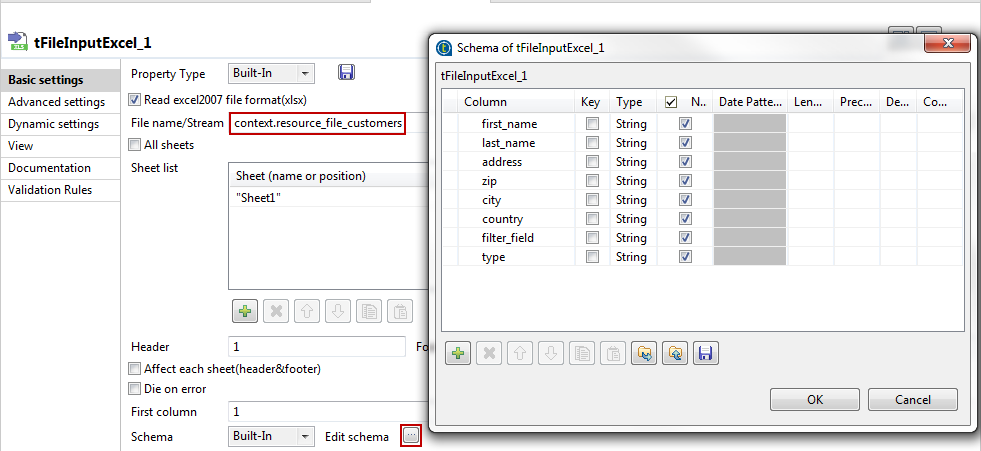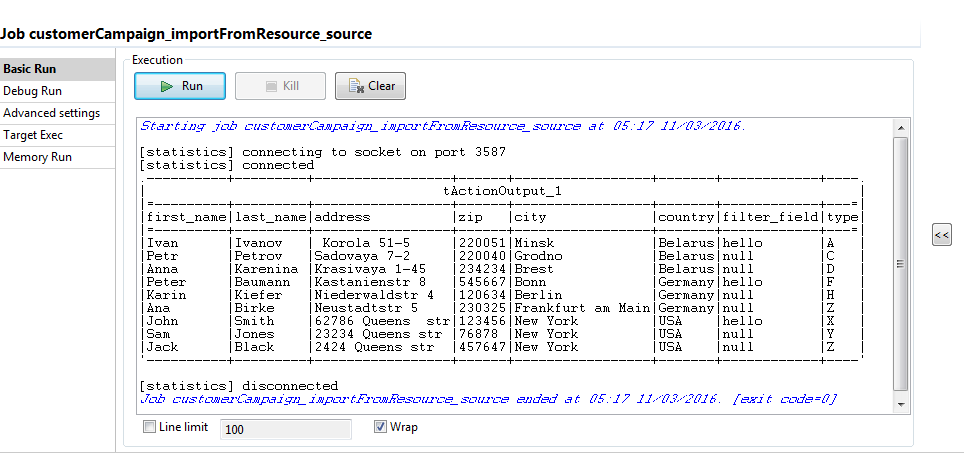Ajouter des fichiers externes dans le Studio Talend
Vous pouvez utiliser un paramètre de contexte dans des Artefacts, pour permettre aux utilisateurs et utilisatrices Web d'utiliser des fichiers externes au cours de l'exécution de la Tâche.
Avant de commencer
-
L'Artefact doit être ouvert dans le Studio et l'onglet Contexts, sous l'espace de modélisation graphique, doit être sélectionné.
Si cet onglet ne s'affiche pas dans le Studio, cliquez sur et sélectionnez Contexts.
Pourquoi et quand exécuter cette tâche
Procédure
Cette page vous a-t-elle aidé ?
Si vous rencontrez des problèmes sur cette page ou dans son contenu – une faute de frappe, une étape manquante ou une erreur technique – dites-nous comment nous améliorer !